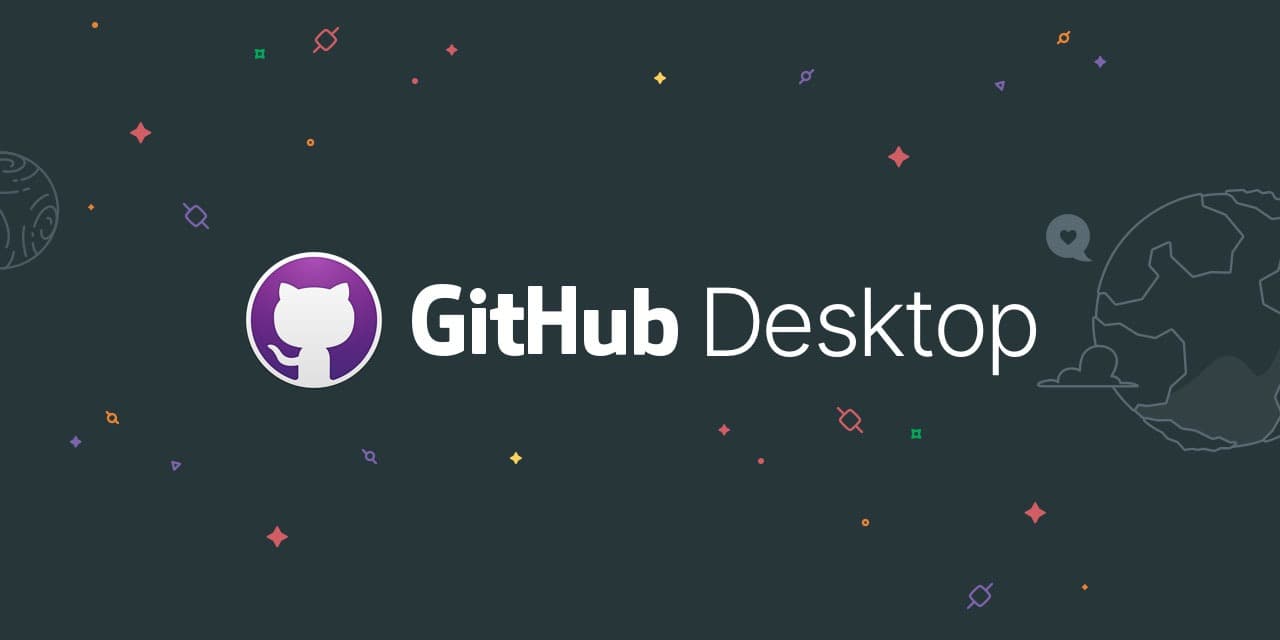
Belajar GitHub Desktop untuk Pemula
Panduan praktis menggunakan GitHub Desktop bagi pemula
Belajar GitHub Desktop untuk Pemula
GitHub adalah platform populer untuk kolaborasi dan versi kontrol dalam pengembangan perangkat lunak. Tapi bagi pemula, menggunakan Git melalui terminal bisa jadi terasa menakutkan. Nah, di sinilah GitHub Desktop hadir sebagai solusi!
Dengan antarmuka yang ramah pengguna, GitHub Desktop memudahkan kamu untuk menggunakan Git tanpa harus mengetik perintah di terminal.
1. Apa itu Git dan GitHub?
- Git adalah sistem versi kontrol yang memungkinkan kita melacak perubahan kode dari waktu ke waktu.
- GitHub adalah platform berbasis cloud yang menyimpan repositori Git secara online, memudahkan kolaborasi antar developer.
2. Mengapa Menggunakan GitHub Desktop?
Beberapa alasan menggunakan GitHub Desktop:
- Tidak perlu menghafal command Git
- Antarmuka visual memudahkan pelacakan perubahan
- Cocok untuk pemula dan pembelajaran
3. Install GitHub Desktop
- Kunjungi desktop.github.com
- Unduh dan install sesuai sistem operasi kamu
- Login menggunakan akun GitHub kamu
4. Clone Repository dari GitHub
Untuk menyalin repository ke komputer lokal:
- Klik tombol
File → Clone Repository
- Pilih tab
URLjika kamu punya link repo, atauGitHub.comuntuk melihat repo yang kamu punya
- Pilih lokasi folder tempat repo akan disimpan
- Klik
Clone
📌 Tips: Kalau kamu buka repo di browser, klik tombol
Code → Open with GitHub Desktopuntuk clone langsung.
5. Membuat Perubahan dan Commit
Setelah kamu mengedit file di dalam folder repo:
- GitHub Desktop akan otomatis mendeteksi perubahan
- Di kolom bawah, isi
Summarysebagai judul commit - Tambahkan deskripsi jika perlu
- Klik
Commit to main
💡 Commit sebaiknya menjelaskan apa yang diubah dan mengapa perubahan itu dilakukan.
6. Publish ke GitHub
Jika kamu membuat repositori lokal terlebih dahulu:
- Klik
Publish repository - Isi nama repo, deskripsi (opsional), dan pilih visibilitas (public/private)
- Klik
Publish Repository
Dengan ini, repositori kamu akan muncul di GitHub!
7. Push dan Pull
- Push: Mengirim perubahan dari lokal ke GitHub
- Pull: Mengambil perubahan dari GitHub ke lokal
Setiap kali selesai commit:
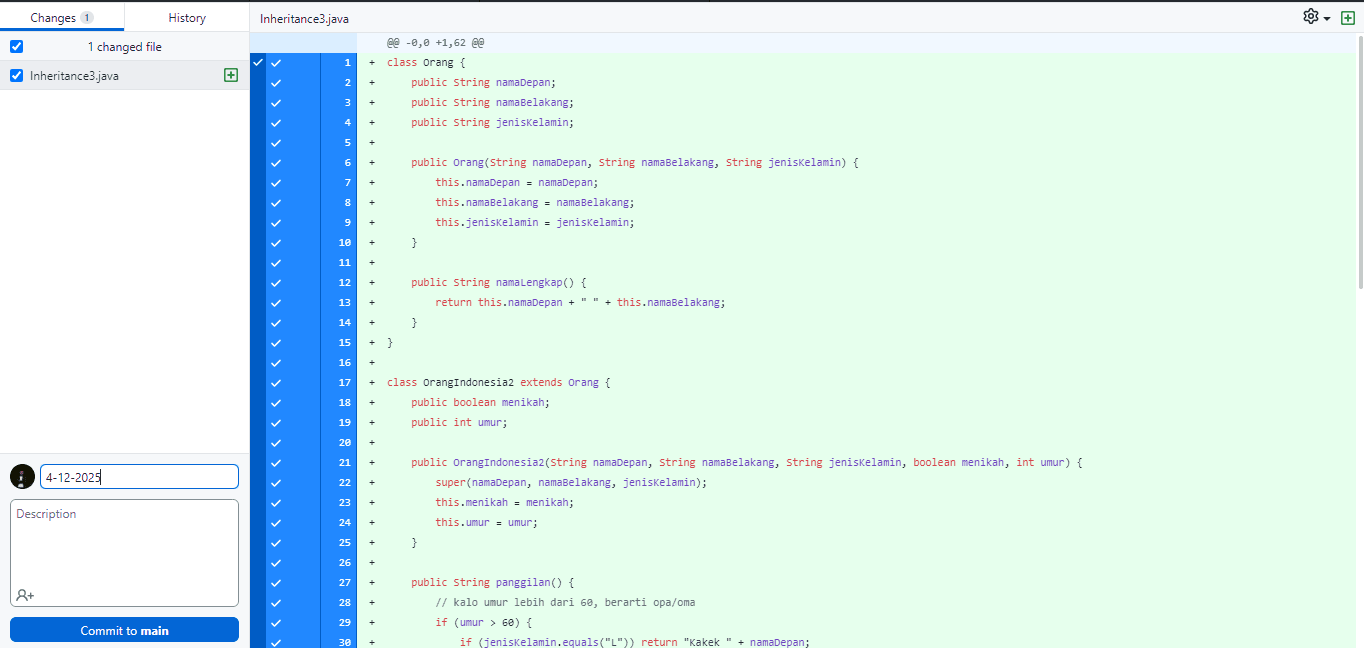
- Klik
Push originuntuk mengirim update ke GitHub
Jika kamu bekerja dalam tim:
- Klik
Fetch originuntuk mengecek apakah ada perubahan dari orang lain - Klik
Pull originuntuk mengambil perubahan mereka
8. Buat Branch (Fitur Tambahan)
Branch memungkinkan kamu membuat fitur baru tanpa merusak kode utama:
- Klik
Current Branch → New Branch - Masukkan nama branch dan klik
Create Branch - Lakukan perubahan dan commit seperti biasa
- Setelah selesai, merge kembali ke
main
Ini sangat penting saat bekerja secara tim atau mengembangkan fitur baru!
9. Melihat History
Klik tab History untuk melihat semua commit yang pernah kamu lakukan. Ini membantu kamu melacak kapan dan siapa yang mengubah kode.
Penutup
GitHub Desktop mempermudah proses belajar Git dan GitHub, terutama bagi pemula yang masih asing dengan terminal. Mulailah dengan clone, commit, dan push secara rutin, maka kamu akan makin terbiasa.
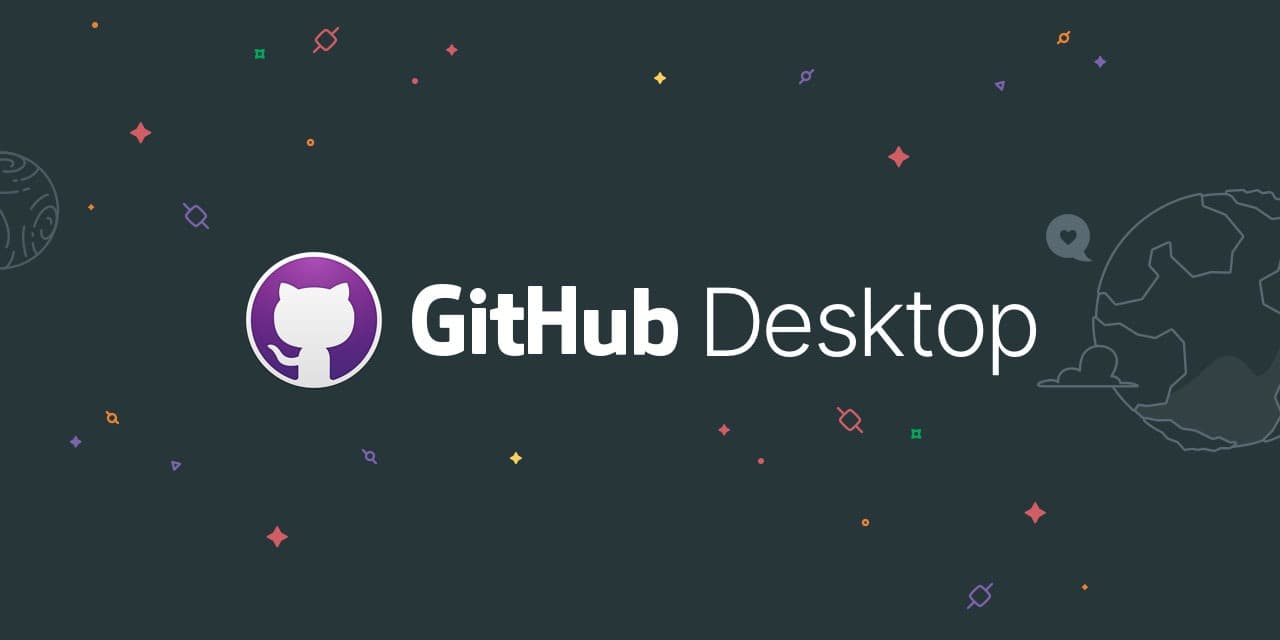
Yuk, mulai kelola proyek kamu dengan GitHub Desktop dan rasakan kemudahan kolaborasi serta pengelolaan kode yang profesional! 🚀